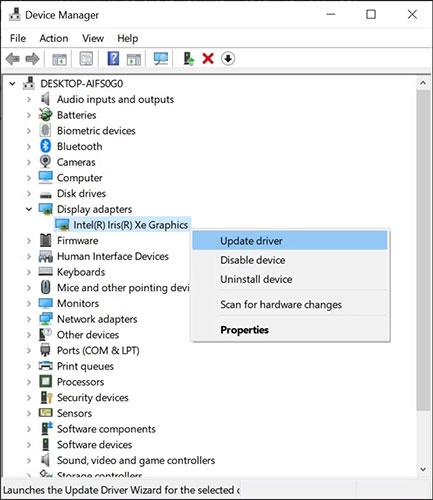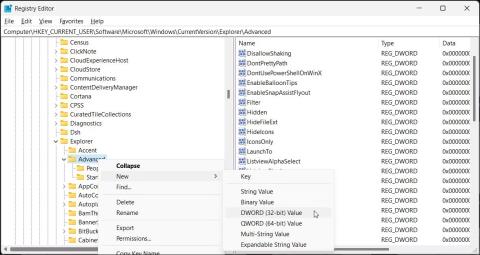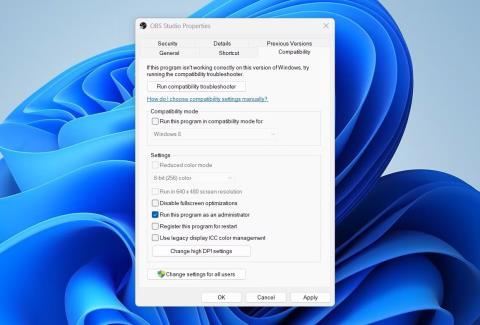Hvernig á að laga vandamálið að geta ekki ræst Windows 11 eftir að hafa virkjað Hyper-V

Algengt vandamál meðal þessara er að eftir að hafa virkjað Hyper-V á Windows 11 er ekki hægt að ræsa á lásskjáinn.
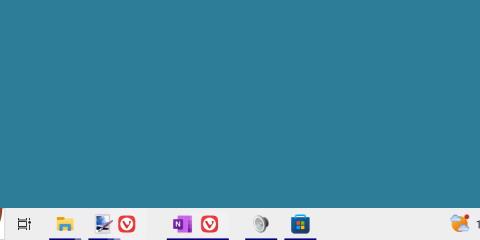
Það eru mismunandi gerðir af Windows villum. Þau eru stundum pirrandi og geta haft áhrif á virkni stýrikerfisins. Stundum eru þau að mestu meinlaus en mjög óþægileg að sjá.
Tákn sem safnast saman á verkefnastikunni er ein slík villa. Hér er hvernig á að endurraða táknum þínum á Windows.
Af hverju eru táknin hlaðin saman?
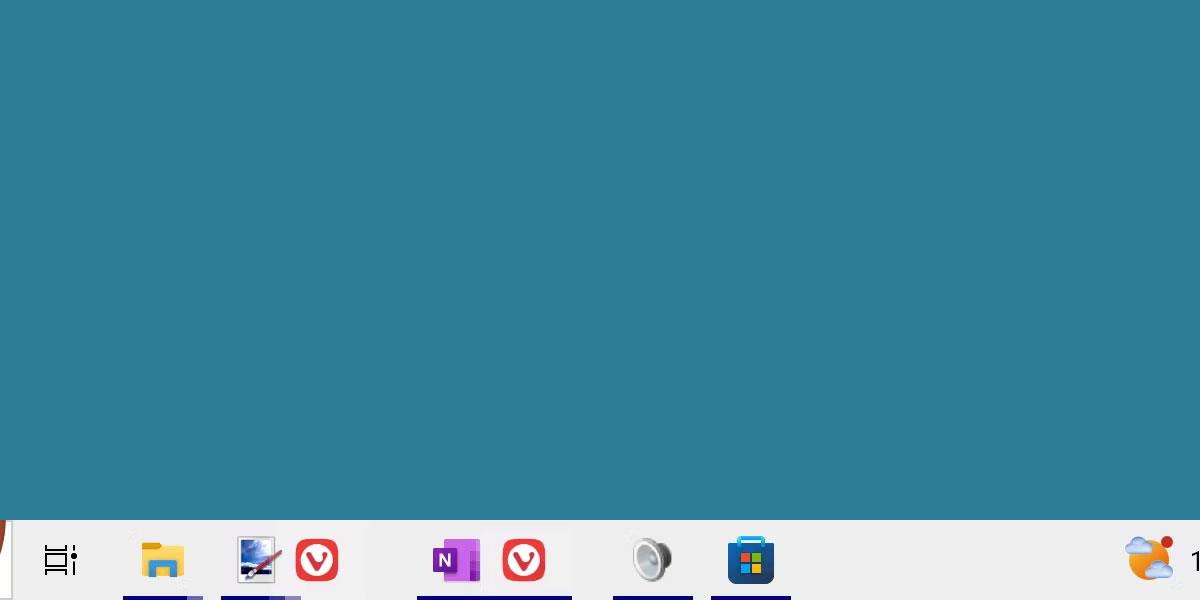
Verkefnastiku tákn sett saman í Windows 11
Þessi undarlega villa getur komið fram af nokkrum mismunandi ástæðum. Venjulega tengist það einhverju þungu grafíkforriti sem hegðar sér illa. Til dæmis gætirðu séð þessa villu þegar ýtt er á Alt + Tab til að skipta um leikjaflipa eða ef þú stillir staðsetningu tákna á meðan grafíkþungt hrun á sér stað.
Orsök þessarar villu er ekki fullkomlega staðfest eða skilin, en það er auðvelt að laga hana.
Hvernig á að laga bunka tákn á Windows
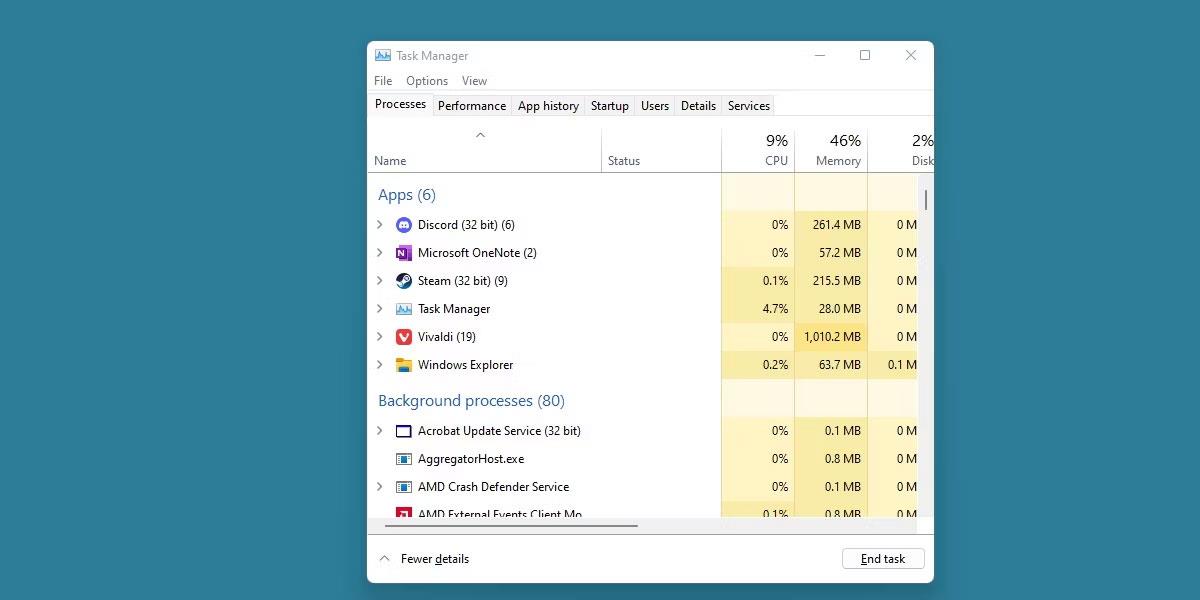
Windows Task Manager með Windows Explorer birtist
Það eru tvær helstu lagfæringar á þessari villu. Þú getur einfaldlega endurræst tölvuna þína, sem mun örugglega laga vandamálið, en getur verið pirrandi ef þetta er lagfæring sem þú þarft að endurtaka aftur og aftur.
Önnur leið er einfaldlega að endurræsa Windows File Explorer . Þetta er hægt að gera í gegnum verkefnastjórann og mun endurheimta tákn verkstikunnar án þess að þurfa tímafreka endurræsingu.
Það er líka mögulegt að þú getir lagað þessa sjónvillu með því að færa eða breyta stærð verkstikunnar, en af reynslu virkar þessi aðferð sjaldan.
Hvernig get ég komið í veg fyrir að táknin safnist saman?

AMD Radeon bílstjóri uppfærsluforrit
Þar til Microsoft tekur á þessari villu með kerfisuppfærslu getur enginn tryggt lagfæringu á þessu tiltekna vandamáli.
Hins vegar hafa notendur greint frá nokkrum árangri í að útrýma þessu endurtekna vandamáli með því að uppfæra grafíkrekla sína . Ef það virkar ekki geturðu prófað að endurstilla grafík rekilinn þinn fljótt.
Það er aldrei slæm hugmynd að halda grafíkrekla uppfærðum , svo þessi lagfæring er þess virði að prófa.
Þessar gerðir myndvillna geta verið óásættanlegar og engum finnst gaman að þurfa stöðugt að laga vandamál eins og þetta. Sem betur fer er auðvelt að laga þetta tiltekna vandamál með skjótum lausnum, eins og einfaldlega að endurræsa File Explorer.
Vonandi hefur uppfærsla fyrir grafík rekla lagað þetta vandamál fyrir þig til lengri tíma litið. Ef ekki, bíddu eftir að Microsoft gefi út plástur fyrir þetta vandamál.
Algengt vandamál meðal þessara er að eftir að hafa virkjað Hyper-V á Windows 11 er ekki hægt að ræsa á lásskjáinn.
Það eru mismunandi gerðir af Windows villum. Þau eru stundum pirrandi og geta haft áhrif á virkni stýrikerfisins. Stundum eru þau að mestu meinlaus en mjög óþægileg að sjá.
Ertu með Windows 11 tölvu sem sýnir villukóða 0x0 0x0? Ef svo er, ekki hafa áhyggjur! Þetta er algengt vandamál sem margir Windows notendur lenda í og getur stafað af mörgum mismunandi ástæðum.
Ef Snap Layouts virkar ekki eru hér nokkrar aðferðir sem þú getur reynt til að laga vandamálið.
OBS Studio er ókeypis app sem gerir þér kleift að taka upp spilun og streyma því á netinu. Hins vegar, eins og öll önnur forrit, hefur það sína eigin galla.
Kiosk Mode á Windows 10 er stilling til að nota aðeins 1 forrit eða aðgang að 1 vefsíðu með gestanotendum.
Þessi handbók mun sýna þér hvernig á að breyta eða endurheimta sjálfgefna staðsetningu myndavélarrúllu möppunnar í Windows 10.
Breyting á hýsingarskránni getur valdið því að þú getir ekki fengið aðgang að internetinu ef skránni er ekki breytt á réttan hátt. Eftirfarandi grein mun leiða þig til að breyta hýsingarskránni í Windows 10.
Með því að minnka stærð og getu mynda verður auðveldara fyrir þig að deila þeim eða senda þeim til hvers sem er. Sérstaklega á Windows 10 geturðu breytt stærð mynda í hópum með nokkrum einföldum skrefum.
Ef þú þarft ekki að sýna nýlega heimsótta hluti og staði af öryggis- eða persónuverndarástæðum geturðu auðveldlega slökkt á því.
Microsoft hefur nýlega gefið út Windows 10 afmælisuppfærslu með mörgum endurbótum og nýjum eiginleikum. Í þessari nýju uppfærslu muntu sjá miklar breytingar. Frá Windows Ink pennastuðningi til Microsoft Edge vafraviðbótarstuðnings, Start Menu og Cortana hafa einnig verið bætt verulega.
Einn staður til að stjórna mörgum aðgerðum beint á kerfisbakkanum.
Í Windows 10 geturðu hlaðið niður og sett upp hópstefnusniðmát til að stjórna Microsoft Edge stillingum og þessi handbók mun sýna þér ferlið.
Dark Mode er dökkt bakgrunnsviðmót á Windows 10, sem hjálpar tölvunni að spara rafhlöðu og draga úr áhrifum á augu notandans.
Verkefnastikan hefur takmarkað pláss og ef þú vinnur reglulega með mörg forrit gætirðu fljótt orðið uppiskroppa með pláss til að festa fleiri af uppáhaldsforritunum þínum.